
Mục lục:
- Tác giả John Day [email protected].
- Public 2024-01-30 13:36.
- Sửa đổi lần cuối 2025-01-23 15:15.

Đây là một phần khác trong loạt Bài giảng đang diễn ra của tôi, trong đó tôi sử dụng thiết bị mà người đọc bình thường có lẽ không thể mua được.
Với những gì đã nêu, tôi sẽ hướng dẫn bạn cách in nam châm bằng máy in khổ lớn Roland SP-540V.
Bước 1: Chuẩn bị cho bản thân

Trước hết, nếu bạn định in nam châm bằng Roland SP-540V, bạn sẽ cần tấm nam châm mỏng. Đảm bảo rằng nó dài ít nhất 1 'rộng x 2'. Máy in sẽ không hài lòng nếu bạn cố gắng cho nó ăn ít hơn.
Tiếp theo, chuẩn bị hình ảnh của bạn bằng Photoshop, Illustrator hoặc Gimp. Nếu bạn đang sử dụng Photoshop hoặc Gimp, hãy đảm bảo rằng bạn đang sử dụng độ phân giải hình ảnh ít nhất là 300 dpi. Tuy nhiên, càng gần 720 dpi, hình ảnh của bạn càng có khả năng in tốt hơn. Để tối đa hóa việc sử dụng tấm nam châm của bạn, bạn nên sắp xếp các loại nam châm khác nhau trong phần mềm chỉnh sửa hình ảnh của mình càng kỹ càng tốt. Điều này sẽ giúp bạn đỡ phải đau đầu về việc sắp xếp khoảng cách sau này và cố gắng làm cho mọi thứ phù hợp với tất cả các không gian chưa sử dụng. Tệp này phải rộng gần bằng tấm nam châm của bạn vì bạn sẽ luôn in theo chiều dài của nam châm. Tuy nhiên, hãy cho phép lề 1,5 "- 2" ở cả hai đầu chiều rộng của nó (xem mẫu bên dưới). Lưu tệp in cuối cùng của bạn dưới dạng TIFF (hoặc EPS nếu bạn đang sử dụng Illustrator).
Bước 2: Nạp tấm nam châm của bạn vào máy in



Khi tệp in của bạn hoàn tất, hãy tải tấm nam châm vào phía sau của máy in (trước tiên hãy đảm bảo rằng các con lăn ở trên).
Lưu ý về trục lăn: Các trục lăn chỉ nên được định vị dưới các vạch màu bạc có thể nhìn thấy trên máy in (xem hình ảnh phụ). Ngoài ra, bạn chỉ nên đặt con lăn ở vị trí trên giấy in của mình. Về cơ bản, bạn muốn một con lăn dưới mỗi vạch bạc nằm trong chiều dài của giấy in. Vì vậy, hãy định vị các trục lăn và sau đó căn chỉnh tấm từ tính với một trong các máng điểm trên bệ máy in (nó phải tự căn chỉnh!). Ngoài ra, hãy căn chỉnh nó với con lăn và cánh tay xa nhất về bên phải (xem hình phụ). Ngay sau khi căn chỉnh của bạn tốt và bạn đã kiểm tra kỹ các trục lăn, bạn phải hạ chúng xuống giấy in bằng cách kéo tay cầm ở phía trước bên trái của máy in xuống (xem hình ảnh phụ). Bật máy in, đợi nó tự định vị giấy in và sau đó sử dụng mũi tên quay lại, đưa tấm từ tính trở lại càng gần các trục lăn vì nó sẽ cho phép bạn định vị nó.
Bước 3: Chuẩn bị In


Mở Roland VersaWorks.
Chọn "Tệp - Thêm Công việc vào Hàng đợi A" Chọn tệp TIFF của bạn (hoặc EPS nếu bạn đang sử dụng Illustrator). Nhấp đúp vào tệp của bạn trong hàng đợi. Trên thanh menu bên trái: - Trong "Bố cục", đảm bảo rằng tệp hình ảnh của bạn nhỏ hơn không gian in có thể sử dụng. - Trong phần "Chất lượng", hãy chọn loại vật liệu in của bạn, "Matte Calendared Vinyl (MCVP)" và sau đó chọn "Tiêu chuẩn" cho chất lượng in. Điều này sẽ đặt dpi của bạn thành 720. Bạn không muốn lớn hơn thế nhiều. - Trong "Điều khiển Máy in", đảm bảo rằng "Cắt Trang tính sau khi Giấy ra" được bỏ chọn. Khi các điều khiển được thiết lập, nhấn "OK" ở dưới cùng.
Bước 4: In



Để in, trước tiên hãy nhìn vào menu biểu tượng dưới cùng và chọn biểu tượng bánh răng để "Rip" hình ảnh của bạn.
Khi quá trình xử lý "Rip" hoàn tất, hãy chọn biểu tượng ở bên phải của nó trông giống như hình ảnh chữ "A" lộn ngược trong lò vi sóng. Điều này sẽ in hình ảnh của bạn.
Bước 5: Cắt nam châm của bạn lên

Khi nam châm của bạn được in xong, hãy lấy một cạnh thẳng và một lưỡi dao cạo và cắt chúng thành từng nam châm. Nam châm rất dễ cắt, nhưng dù vậy, bạn cũng đừng lo lắng về việc cắt toàn bộ chúng. Nếu chỉ đơn thuần dùng lưỡi dao cạo, bạn có thể bẻ cong hoặc xé chúng ra một cách sạch sẽ và dễ dàng.
Bước 6: Gắn bó chúng với một cái gì đó

Hãy gắn chúng vào một cái gì đó. Nó bổ ích một cách kỳ lạ.
Đề xuất:
Đèn chạy bằng pin bật sáng nhờ sử dụng nam châm!: 8 bước (có hình ảnh)

Đèn chạy bằng pin bật thông qua việc sử dụng nam châm !: Chúng ta biết rằng hầu hết các loại đèn đều bật / tắt thông qua một công tắc vật lý. Mục tiêu của tôi với dự án này là tạo ra một cách độc đáo để dễ dàng bật / tắt đèn mà không cần công tắc cổ điển đó. Tôi đã bị hấp dẫn bởi ý tưởng về một chiếc đèn có thể thay đổi hình dạng trong sự kiện này
Đồng hồ nam châm tủ lạnh: 9 bước (có hình ảnh)

Đồng hồ nam châm trong tủ lạnh: Tôi luôn bị mê hoặc bởi những chiếc đồng hồ khác thường. Đây là một trong những sáng tạo mới nhất của tôi sử dụng các số trong bảng chữ cái tủ lạnh để hiển thị thời gian.
Đưa âm thanh, ánh sáng và chuyển động vào trò chơi board với nam châm: 3 bước

Đưa âm thanh, ánh sáng và chuyển động vào trò chơi trên bàn bằng nam châm: Dự án này là một nỗ lực đưa các thành phần điện tử vào một trò chơi trên bàn. Các nam châm được dán vào các con tốt và các cảm biến sảnh được dán dưới bảng. Mỗi khi nam châm chạm vào cảm biến, âm thanh được phát ra, đèn led sáng lên hoặc động cơ servo được kích hoạt. Tôi là
MeArm với nam châm điện: 3 bước (có hình ảnh)

MeArm Với Nam châm điện: Chúng tôi sẽ thực hiện một phần mở rộng ElectroMagnet cho MeArm.Joystick hiện có. vật liệu: 1. MeArm.Joystick 2. bảng pcbs trống 3. một số vít và đai ốc M3 4. nam châm điện 5. 3mm acrylic 6. Đầu cắm cái 2,54mm 7. công tắc 8. nguồn điện usb
Cách dễ dàng hơn để hàn dây nam châm với đèn LED SMD: 5 bước
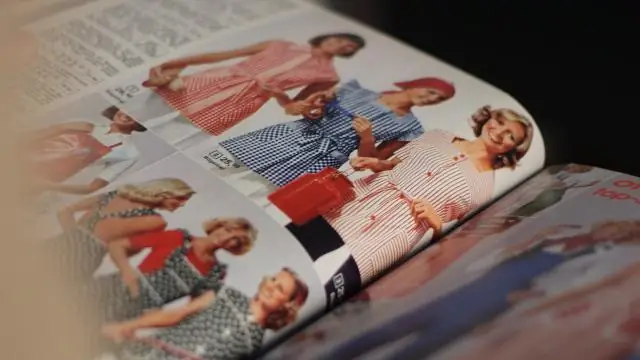
Cách dễ dàng hơn để hàn dây nam châm với đèn LED SMD: Tài liệu hướng dẫn này mô tả một phương pháp dễ dàng hơn để gắn dây nam châm tốt vào đèn LED gắn trên bề mặt. Nó đáp lại sự hướng dẫn của Jar of Fireflies cho thấy việc sử dụng " chung tay giúp đỡ " clip để làm công việc này. Tôi nghĩ rằng phương pháp của tôi là dễ dàng hơn nhiều
